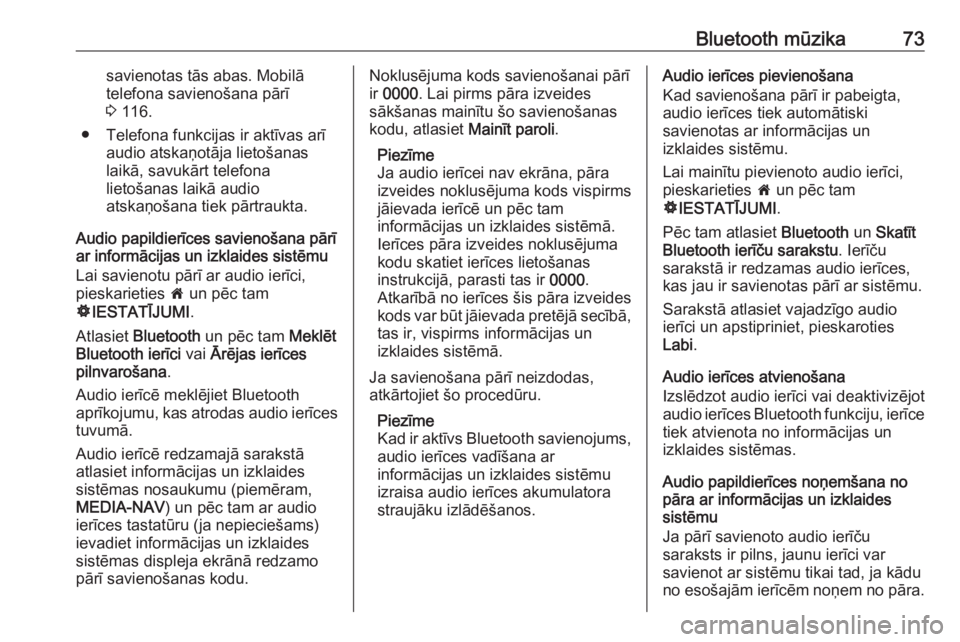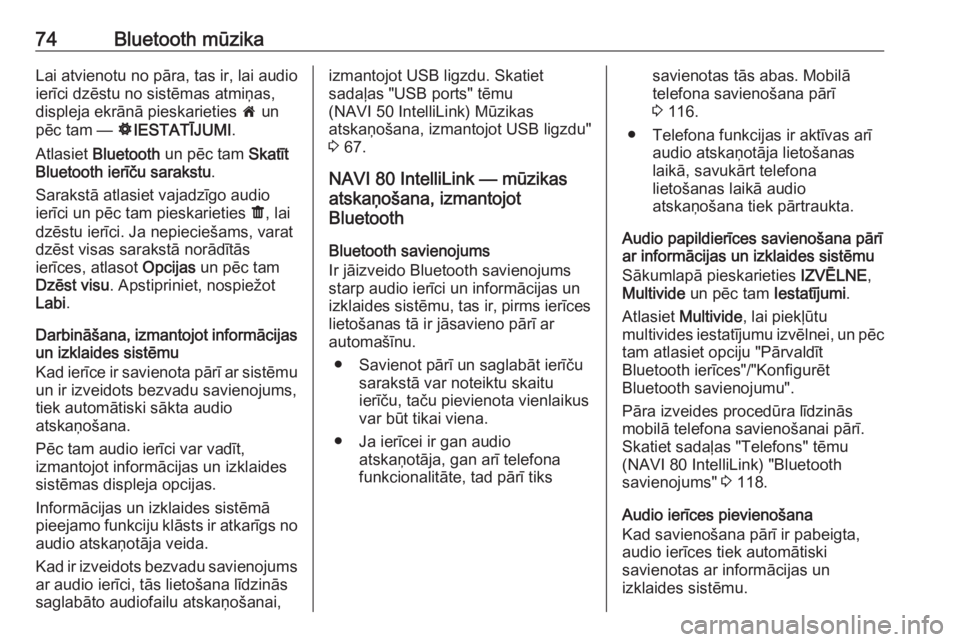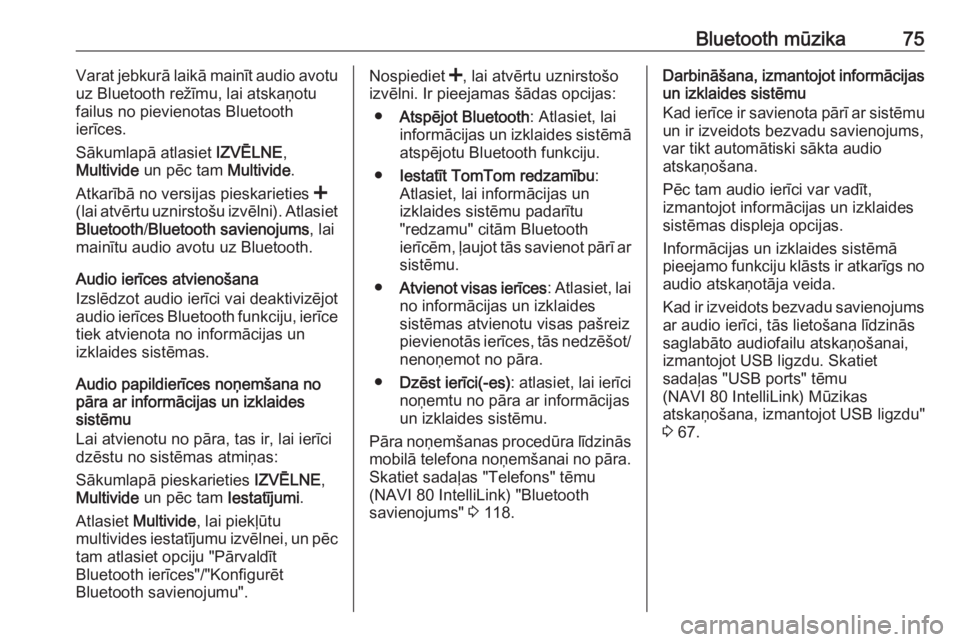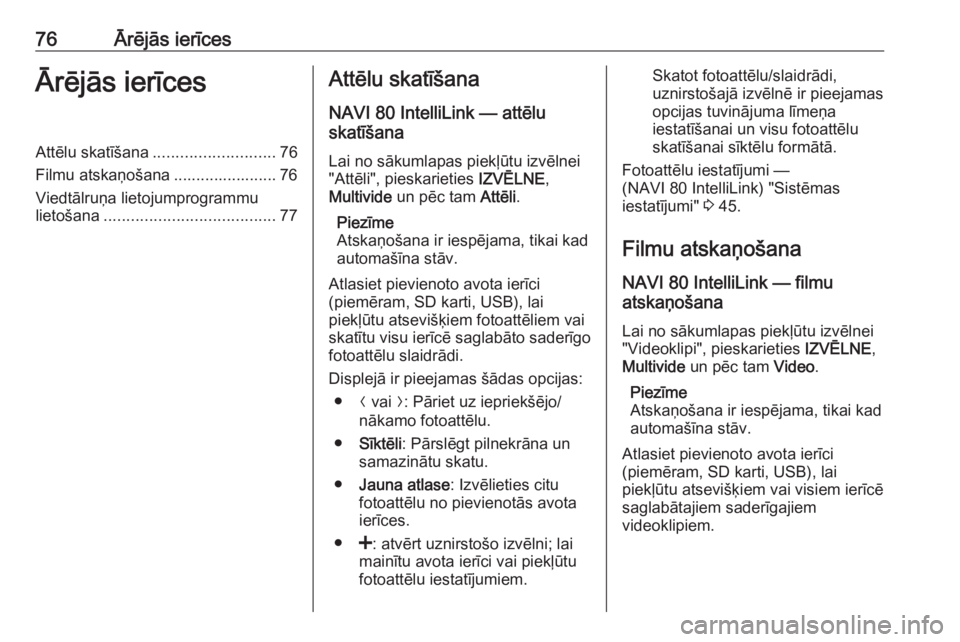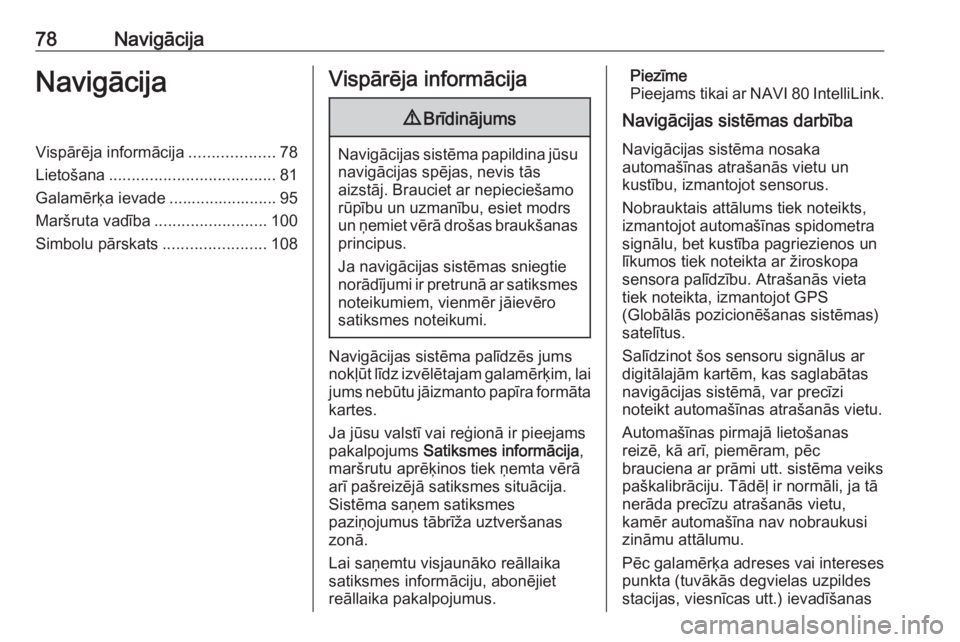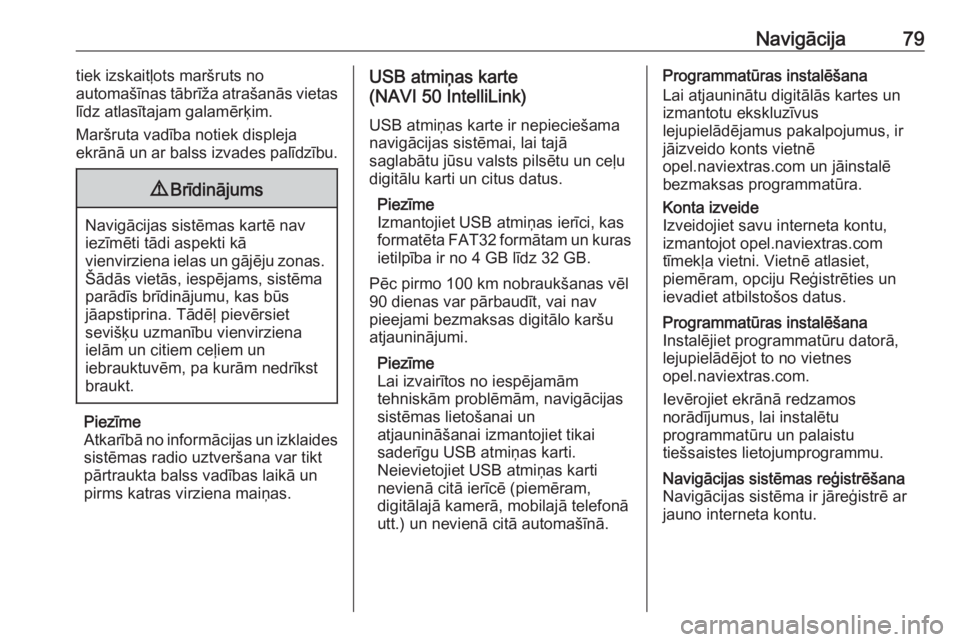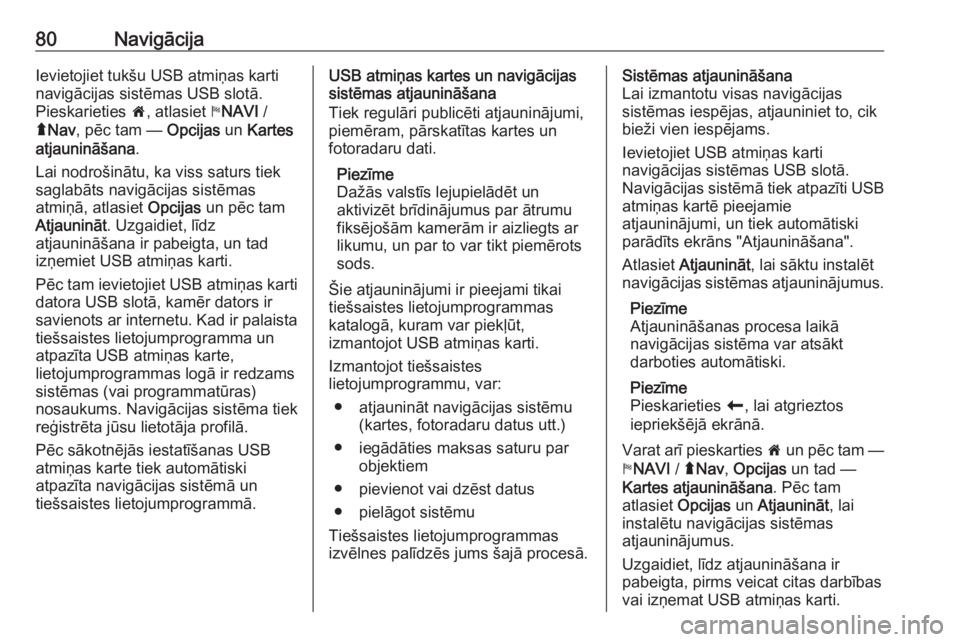Page 73 of 137
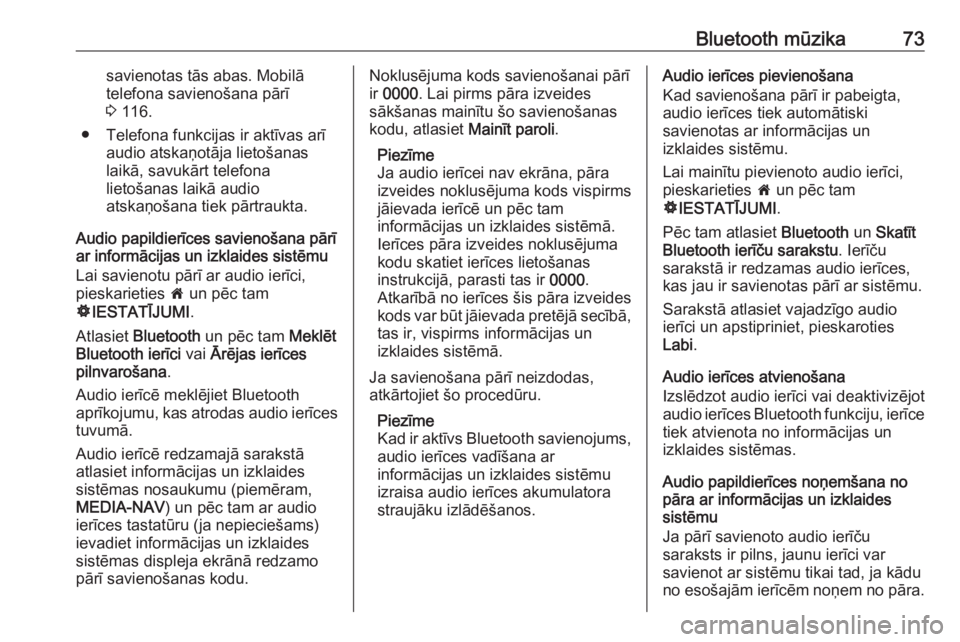
Bluetooth mūzika73savienotas tās abas. Mobilā
telefona savienošana pārī
3 116.
● Telefona funkcijas ir aktīvas arī audio atskaņotāja lietošanas
laikā, savukārt telefona
lietošanas laikā audio
atskaņošana tiek pārtraukta.
Audio papildierīces savienošana pārī ar informācijas un izklaides sistēmu
Lai savienotu pārī ar audio ierīci,
pieskarieties 7 un pēc tam
ÿ IESTATĪJUMI .
Atlasiet Bluetooth un pēc tam Meklēt
Bluetooth ierīci vai Ārējas ierīces
pilnvarošana .
Audio ierīcē meklējiet Bluetooth
aprīkojumu, kas atrodas audio ierīces
tuvumā.
Audio ierīcē redzamajā sarakstā
atlasiet informācijas un izklaides
sistēmas nosaukumu (piemēram,
MEDIA-NAV ) un pēc tam ar audio
ierīces tastatūru (ja nepieciešams)
ievadiet informācijas un izklaides
sistēmas displeja ekrānā redzamo pārī savienošanas kodu.Noklusējuma kods savienošanai pārī
ir 0000 . Lai pirms pāra izveides
sākšanas mainītu šo savienošanas
kodu, atlasiet Mainīt paroli.
Piezīme
Ja audio ierīcei nav ekrāna, pāra
izveides noklusējuma kods vispirms
jāievada ierīcē un pēc tam
informācijas un izklaides sistēmā.
Ierīces pāra izveides noklusējuma
kodu skatiet ierīces lietošanas
instrukcijā, parasti tas ir 0000.
Atkarībā no ierīces šis pāra izveides
kods var būt jāievada pretējā secībā,
tas ir, vispirms informācijas un
izklaides sistēmā.
Ja savienošana pārī neizdodas,
atkārtojiet šo procedūru.
Piezīme
Kad ir aktīvs Bluetooth savienojums, audio ierīces vadīšana ar
informācijas un izklaides sistēmu
izraisa audio ierīces akumulatora
straujāku izlādēšanos.Audio ierīces pievienošana
Kad savienošana pārī ir pabeigta,
audio ierīces tiek automātiski
savienotas ar informācijas un
izklaides sistēmu.
Lai mainītu pievienoto audio ierīci, pieskarieties 7 un pēc tam
ÿ IESTATĪJUMI .
Pēc tam atlasiet Bluetooth un Skatīt
Bluetooth ierīču sarakstu . Ierīču
sarakstā ir redzamas audio ierīces,
kas jau ir savienotas pārī ar sistēmu.
Sarakstā atlasiet vajadzīgo audio
ierīci un apstipriniet, pieskaroties
Labi .
Audio ierīces atvienošana
Izslēdzot audio ierīci vai deaktivizējot
audio ierīces Bluetooth funkciju, ierīce
tiek atvienota no informācijas un
izklaides sistēmas.
Audio papildierīces noņemšana no
pāra ar informācijas un izklaides
sistēmu
Ja pārī savienoto audio ierīču
saraksts ir pilns, jaunu ierīci var
savienot ar sistēmu tikai tad, ja kādu
no esošajām ierīcēm noņem no pāra.
Page 74 of 137
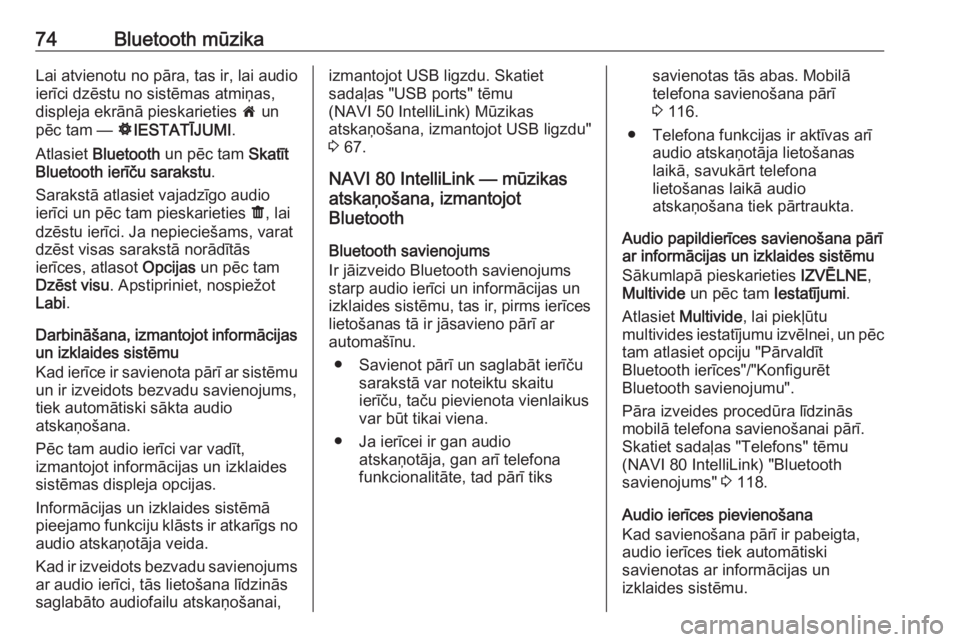
74Bluetooth mūzikaLai atvienotu no pāra, tas ir, lai audio
ierīci dzēstu no sistēmas atmiņas,
displeja ekrānā pieskarieties 7 un
pēc tam — ÿIESTATĪJUMI .
Atlasiet Bluetooth un pēc tam Skatīt
Bluetooth ierīču sarakstu .
Sarakstā atlasiet vajadzīgo audio
ierīci un pēc tam pieskarieties ë, lai
dzēstu ierīci. Ja nepieciešams, varat
dzēst visas sarakstā norādītās
ierīces, atlasot Opcijas un pēc tam
Dzēst visu . Apstipriniet, nospiežot
Labi .
Darbināšana, izmantojot informācijas
un izklaides sistēmu
Kad ierīce ir savienota pārī ar sistēmu un ir izveidots bezvadu savienojums,
tiek automātiski sākta audio
atskaņošana.
Pēc tam audio ierīci var vadīt,
izmantojot informācijas un izklaides
sistēmas displeja opcijas.
Informācijas un izklaides sistēmā
pieejamo funkciju klāsts ir atkarīgs no
audio atskaņotāja veida.
Kad ir izveidots bezvadu savienojums
ar audio ierīci, tās lietošana līdzinās
saglabāto audiofailu atskaņošanai,izmantojot USB ligzdu. Skatiet
sadaļas "USB ports" tēmu
(NAVI 50 IntelliLink) Mūzikas
atskaņošana, izmantojot USB ligzdu"
3 67.
NAVI 80 IntelliLink — mūzikas
atskaņošana, izmantojot
Bluetooth
Bluetooth savienojums
Ir jāizveido Bluetooth savienojums
starp audio ierīci un informācijas un izklaides sistēmu, tas ir, pirms ierīces
lietošanas tā ir jāsavieno pārī ar
automašīnu.
● Savienot pārī un saglabāt ierīču sarakstā var noteiktu skaitu
ierīču, taču pievienota vienlaikus
var būt tikai viena.
● Ja ierīcei ir gan audio atskaņotāja, gan arī telefona
funkcionalitāte, tad pārī tikssavienotas tās abas. Mobilā
telefona savienošana pārī
3 116.
● Telefona funkcijas ir aktīvas arī audio atskaņotāja lietošanas
laikā, savukārt telefona
lietošanas laikā audio
atskaņošana tiek pārtraukta.
Audio papildierīces savienošana pārī ar informācijas un izklaides sistēmu
Sākumlapā pieskarieties IZVĒLNE,
Multivide un pēc tam Iestatījumi.
Atlasiet Multivide , lai piekļūtu
multivides iestatījumu izvēlnei, un pēc
tam atlasiet opciju "Pārvaldīt
Bluetooth ierīces"/"Konfigurēt
Bluetooth savienojumu".
Pāra izveides procedūra līdzinās
mobilā telefona savienošanai pārī.
Skatiet sadaļas "Telefons" tēmu
(NAVI 80 IntelliLink) "Bluetooth
savienojums" 3 118.
Audio ierīces pievienošana
Kad savienošana pārī ir pabeigta,
audio ierīces tiek automātiski
savienotas ar informācijas un
izklaides sistēmu.
Page 75 of 137
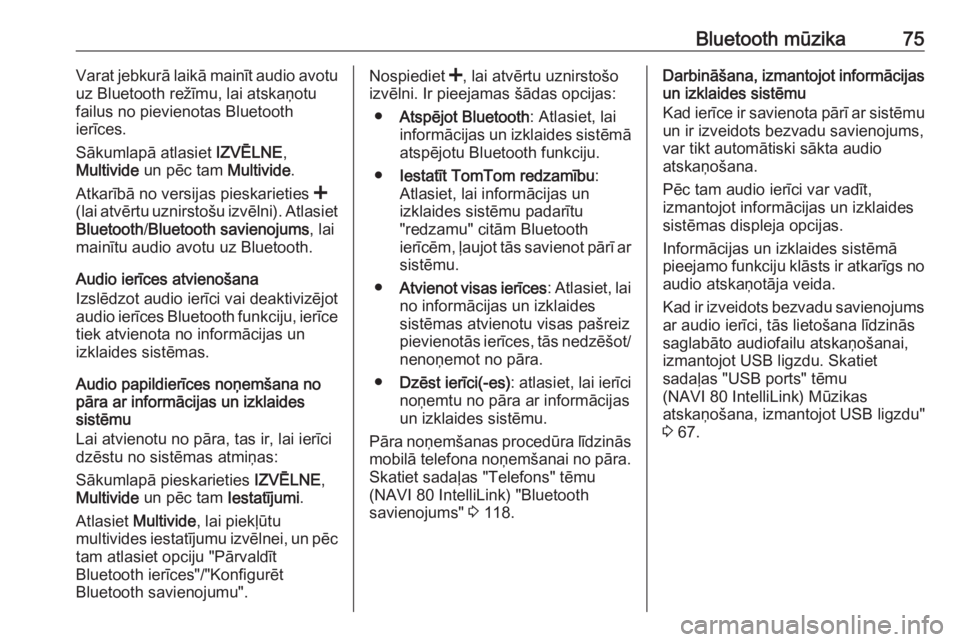
Bluetooth mūzika75Varat jebkurā laikā mainīt audio avotu
uz Bluetooth režīmu, lai atskaņotu
failus no pievienotas Bluetooth
ierīces.
Sākumlapā atlasiet IZVĒLNE,
Multivide un pēc tam Multivide.
Atkarībā no versijas pieskarieties <
(lai atvērtu uznirstošu izvēlni). Atlasiet Bluetooth /Bluetooth savienojums , lai
mainītu audio avotu uz Bluetooth.
Audio ierīces atvienošana
Izslēdzot audio ierīci vai deaktivizējot
audio ierīces Bluetooth funkciju, ierīce
tiek atvienota no informācijas un
izklaides sistēmas.
Audio papildierīces noņemšana no
pāra ar informācijas un izklaides
sistēmu
Lai atvienotu no pāra, tas ir, lai ierīci
dzēstu no sistēmas atmiņas:
Sākumlapā pieskarieties IZVĒLNE,
Multivide un pēc tam Iestatījumi.
Atlasiet Multivide , lai piekļūtu
multivides iestatījumu izvēlnei, un pēc
tam atlasiet opciju "Pārvaldīt
Bluetooth ierīces"/"Konfigurēt
Bluetooth savienojumu".Nospiediet <, lai atvērtu uznirstošo
izvēlni. Ir pieejamas šādas opcijas:
● Atspējot Bluetooth : Atlasiet, lai
informācijas un izklaides sistēmā atspējotu Bluetooth funkciju.
● Iestatīt TomTom redzamību :
Atlasiet, lai informācijas un
izklaides sistēmu padarītu
"redzamu" citām Bluetooth
ierīcēm, ļaujot tās savienot pārī ar
sistēmu.
● Atvienot visas ierīces : Atlasiet, lai
no informācijas un izklaides
sistēmas atvienotu visas pašreiz pievienotās ierīces, tās nedzēšot/ nenoņemot no pāra.
● Dzēst ierīci(-es) : atlasiet, lai ierīci
noņemtu no pāra ar informācijas
un izklaides sistēmu.
Pāra noņemšanas procedūra līdzinās mobilā telefona noņemšanai no pāra. Skatiet sadaļas "Telefons" tēmu
(NAVI 80 IntelliLink) "Bluetooth
savienojums" 3 118.Darbināšana, izmantojot informācijas
un izklaides sistēmu
Kad ierīce ir savienota pārī ar sistēmu un ir izveidots bezvadu savienojums,
var tikt automātiski sākta audio
atskaņošana.
Pēc tam audio ierīci var vadīt,
izmantojot informācijas un izklaides
sistēmas displeja opcijas.
Informācijas un izklaides sistēmā
pieejamo funkciju klāsts ir atkarīgs no
audio atskaņotāja veida.
Kad ir izveidots bezvadu savienojums ar audio ierīci, tās lietošana līdzinās
saglabāto audiofailu atskaņošanai,
izmantojot USB ligzdu. Skatiet
sadaļas "USB ports" tēmu
(NAVI 80 IntelliLink) Mūzikas
atskaņošana, izmantojot USB ligzdu"
3 67.
Page 76 of 137
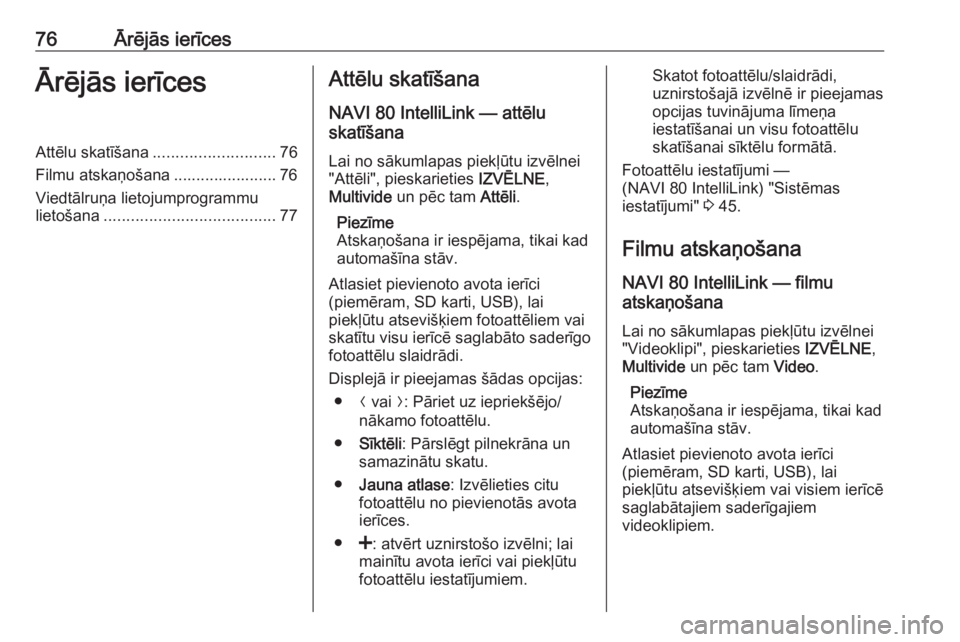
76Ārējās ierīcesĀrējās ierīcesAttēlu skatīšana........................... 76
Filmu atskaņošana ....................... 76
Viedtālruņa lietojumprogrammu
lietošana ...................................... 77Attēlu skatīšana
NAVI 80 IntelliLink — attēlu
skatīšana
Lai no sākumlapas piekļūtu izvēlnei
"Attēli", pieskarieties IZVĒLNE,
Multivide un pēc tam Attēli.
Piezīme
Atskaņošana ir iespējama, tikai kad
automašīna stāv.
Atlasiet pievienoto avota ierīci
(piemēram, SD karti, USB), lai
piekļūtu atsevišķiem fotoattēliem vai skatītu visu ierīcē saglabāto saderīgo
fotoattēlu slaidrādi.
Displejā ir pieejamas šādas opcijas: ● N vai O: Pāriet uz iepriekšējo/
nākamo fotoattēlu.
● Sīktēli : Pārslēgt pilnekrāna un
samazinātu skatu.
● Jauna atlase : Izvēlieties citu
fotoattēlu no pievienotās avota
ierīces.
● <: atvērt uznirstošo izvēlni; lai
mainītu avota ierīci vai piekļūtu
fotoattēlu iestatījumiem.Skatot fotoattēlu/slaidrādi,
uznirstošajā izvēlnē ir pieejamas
opcijas tuvinājuma līmeņa
iestatīšanai un visu fotoattēlu
skatīšanai sīktēlu formātā.
Fotoattēlu iestatījumi —
(NAVI 80 IntelliLink) "Sistēmas
iestatījumi" 3 45.
Filmu atskaņošana
NAVI 80 IntelliLink — filmu
atskaņošana
Lai no sākumlapas piekļūtu izvēlnei"Videoklipi", pieskarieties IZVĒLNE,
Multivide un pēc tam Video.
Piezīme
Atskaņošana ir iespējama, tikai kad
automašīna stāv.
Atlasiet pievienoto avota ierīci
(piemēram, SD karti, USB), lai
piekļūtu atsevišķiem vai visiem ierīcē
saglabātajiem saderīgajiem
videoklipiem.
Page 77 of 137

Ārējās ierīces77Displejā ir pieejamas šādas opcijas:● t vai v: Pāriet uz iepriekšējo/
nākamo videoklipu.
● =: pauzēt videoklipu.
● Pagājušā laika ritjosla: Ritināt videoklipus.
● Jauna atlase : Izvēlieties citu
videoklipu no pievienotās avota ierīces.
● Pilnekrāna režīms : Aktivizēt
pilnekrāna skatu.
● r: atgriezties iepriekšējā
ekrānā.
● <: atvērt uznirstošo izvēlni, lai
mainītu avota ierīci vai piekļūtu
videoklipu iestatījumiem.
Videoklipa atskaņošanas laikā
uznirstošā izvēlne sniedz iespēju atgriezties videoklipu sarakstā.
Videoklipu iestatījumi — skatiet tēmu
(NAVI 80 IntelliLink) "Sistēmas
iestatījumi" 3 45.Viedtālruņa
lietojumprogrammu lietošana
NAVI 80 IntelliLink — telefona
projekcija
Telefona projekcijas
lietojumprogramma Android Auto
attēlo noteiktas viedtālruņa lietotnes
displeja ekrānā un sniedz iespēju tās
vadīt, izmantojot informācijas un
izklaides sistēmas vadības ierīces.
Vaicājiet ierīces ražotājam, vai šī
funkcija ir saderīga ar jūsu viedtālruni un vai šī lietojumprogramma ir
pieejama valstī, kurā atrodaties.
Viedtālruņa sagatavošana
Lejupielādējiet lietojumprogrammu
Android Auto viedtālrunī no veikala
Google Play™ Store.
Telefona projekcijas aktivizēšana 1. Pievienojiet viedtālruni USB portam 3 66.
2. Apstipriniet pieprasījumu displeja ekrānā.3. Displeja ekrānā pieskarieties û
un piekrītiet konfidencialitātes
noteikumiem. Pirmajā lietošanas
reizē pievērsiet uzmanību, vai
mobilajā ierīcē netiek rādīti
sistēmas pieprasījumi, lai varētu
turpināt.
4. Vēlreiz pieskarieties û.
Tagad var lietot telefona projekciju.
Telefona projekcijas lietošana ● Displeja ekrānā pieskarieties û,
lai piekļūtu pievienotā viedtālruņa Android Auto izvēlnei.
● Nospiediet un turiet 5 uz stūres
vai stūres statņa vadības ierīcēm,
lai piekļūtu balss vadībai.
Piezīme
Kamēr tiek lietotas navigācijas un
mūzikas lietojumprogrammas,
izmantojot Android Auto, līdzīgas
sistēmā NAVI 80 IntelliLink
integrētas lietojumprogrammas tiek
aizstātas.
Atgriešanās displeja ekrānā
Nospiediet ;.
Page 78 of 137
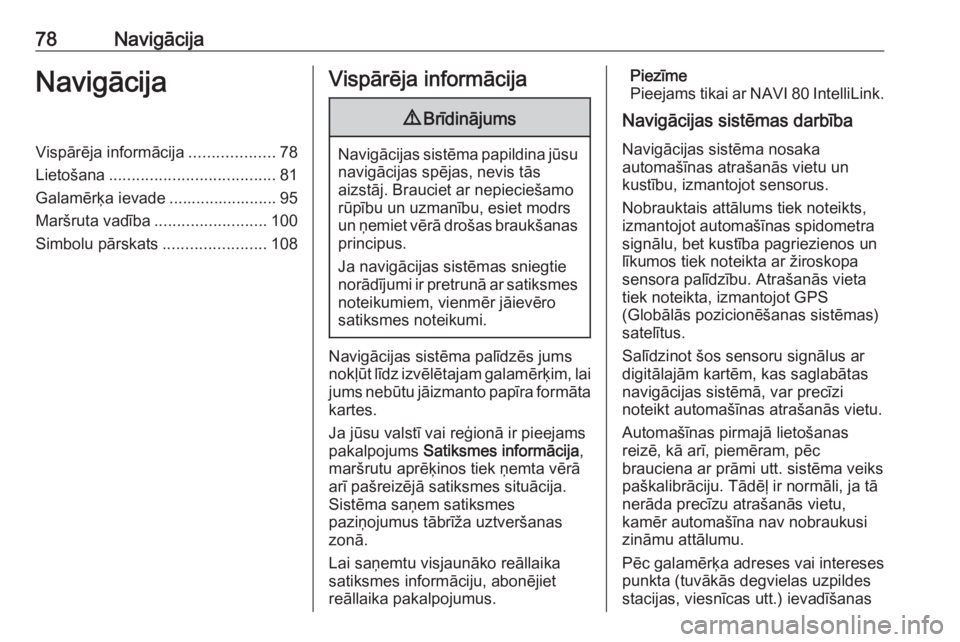
78NavigācijaNavigācijaVispārēja informācija...................78
Lietošana ..................................... 81
Galamērķa ievade ........................ 95
Maršruta vadība .........................100
Simbolu pārskats .......................108Vispārēja informācija9Brīdinājums
Navigācijas sistēma papildina jūsu
navigācijas spējas, nevis tās
aizstāj. Brauciet ar nepieciešamo
rūpību un uzmanību, esiet modrs
un ņemiet vērā drošas braukšanas principus.
Ja navigācijas sistēmas sniegtie
norādījumi ir pretrunā ar satiksmes noteikumiem, vienmēr jāievēro
satiksmes noteikumi.
Navigācijas sistēma palīdzēs jums
nokļūt līdz izvēlētajam galamērķim, lai
jums nebūtu jāizmanto papīra formāta
kartes.
Ja jūsu valstī vai reģionā ir pieejams
pakalpojums Satiksmes informācija ,
maršrutu aprēķinos tiek ņemta vērā arī pašreizējā satiksmes situācija.
Sistēma saņem satiksmes
paziņojumus tābrīža uztveršanas
zonā.
Lai saņemtu visjaunāko reāllaika
satiksmes informāciju, abonējiet
reāllaika pakalpojumus.
Piezīme
Pieejams tikai ar NAVI 80 IntelliLink .
Navigācijas sistēmas darbība
Navigācijas sistēma nosaka
automašīnas atrašanās vietu un
kustību, izmantojot sensorus.
Nobrauktais attālums tiek noteikts,
izmantojot automašīnas spidometra
signālu, bet kustība pagriezienos un
līkumos tiek noteikta ar žiroskopa
sensora palīdzību. Atrašanās vieta
tiek noteikta, izmantojot GPS
(Globālās pozicionēšanas sistēmas)
satelītus.
Salīdzinot šos sensoru signālus ar
digitālajām kartēm, kas saglabātas
navigācijas sistēmā, var precīzi
noteikt automašīnas atrašanās vietu.
Automašīnas pirmajā lietošanas
reizē, kā arī, piemēram, pēc
brauciena ar prāmi utt. sistēma veiks
paškalibrāciju. Tādēļ ir normāli, ja tā
nerāda precīzu atrašanās vietu,
kamēr automašīna nav nobraukusi
zināmu attālumu.
Pēc galamērķa adreses vai intereses
punkta (tuvākās degvielas uzpildes
stacijas, viesnīcas utt.) ievadīšanas
Page 79 of 137
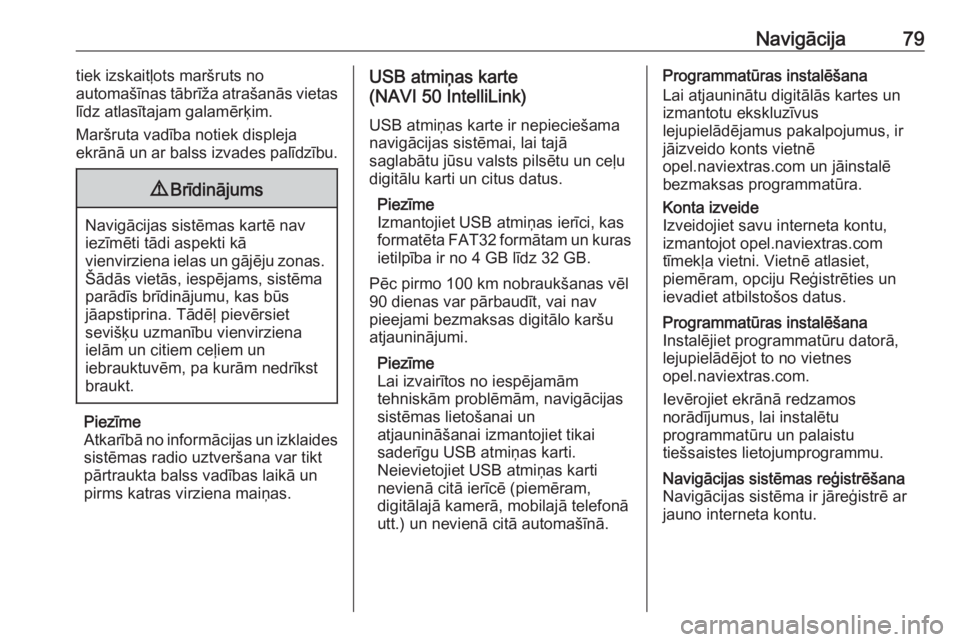
Navigācija79tiek izskaitļots maršruts no
automašīnas tābrīža atrašanās vietas
līdz atlasītajam galamērķim.
Maršruta vadība notiek displeja
ekrānā un ar balss izvades palīdzību.9 Brīdinājums
Navigācijas sistēmas kartē nav
iezīmēti tādi aspekti kā
vienvirziena ielas un gājēju zonas. Šādās vietās, iespējams, sistēma
parādīs brīdinājumu, kas būs
jāapstiprina. Tādēļ pievērsiet
sevišķu uzmanību vienvirziena
ielām un citiem ceļiem un
iebrauktuvēm, pa kurām nedrīkst
braukt.
Piezīme
Atkarībā no informācijas un izklaides
sistēmas radio uztveršana var tikt
pārtraukta balss vadības laikā un
pirms katras virziena maiņas.
USB atmiņas karte
(NAVI 50 IntelliLink)
USB atmiņas karte ir nepieciešama navigācijas sistēmai, lai tajā
saglabātu jūsu valsts pilsētu un ceļu
digitālu karti un citus datus.
Piezīme
Izmantojiet USB atmiņas ierīci, kas
formatēta FAT32 formātam un kuras
ietilpība ir no 4 GB līdz 32 GB.
Pēc pirmo 100 km nobraukšanas vēl
90 dienas var pārbaudīt, vai nav
pieejami bezmaksas digitālo karšu
atjauninājumi.
Piezīme
Lai izvairītos no iespējamām
tehniskām problēmām, navigācijas sistēmas lietošanai un
atjaunināšanai izmantojiet tikai
saderīgu USB atmiņas karti.
Neievietojiet USB atmiņas karti
nevienā citā ierīcē (piemēram,
digitālajā kamerā, mobilajā telefonā
utt.) un nevienā citā automašīnā.Programmatūras instalēšana
Lai atjauninātu digitālās kartes un
izmantotu ekskluzīvus
lejupielādējamus pakalpojumus, ir
jāizveido konts vietnē
opel.naviextras.com un jāinstalē
bezmaksas programmatūra.Konta izveide
Izveidojiet savu interneta kontu,
izmantojot opel.naviextras.com
tīmekļa vietni. Vietnē atlasiet,
piemēram, opciju Reģistrēties un
ievadiet atbilstošos datus.Programmatūras instalēšana
Instalējiet programmatūru datorā,
lejupielādējot to no vietnes
opel.naviextras.com.
Ievērojiet ekrānā redzamos
norādījumus, lai instalētu
programmatūru un palaistu
tiešsaistes lietojumprogrammu.Navigācijas sistēmas reģistrēšana
Navigācijas sistēma ir jāreģistrē ar
jauno interneta kontu.
Page 80 of 137
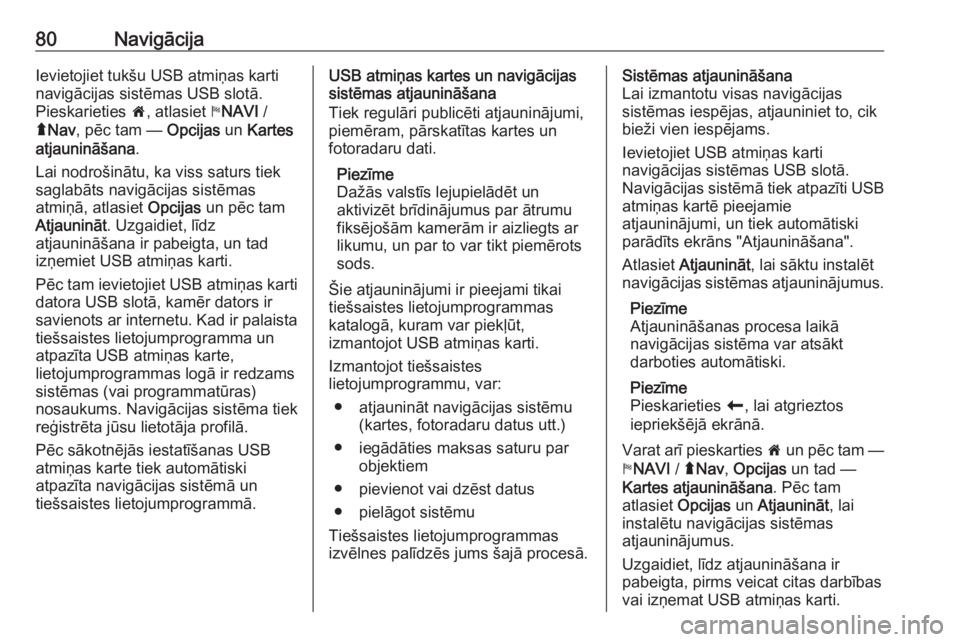
80NavigācijaIevietojiet tukšu USB atmiņas karti
navigācijas sistēmas USB slotā.
Pieskarieties 7, atlasiet yNAVI /
ý Nav , pēc tam — Opcijas un Kartes
atjaunināšana .
Lai nodrošinātu, ka viss saturs tiek
saglabāts navigācijas sistēmas
atmiņā, atlasiet Opcijas un pēc tam
Atjaunināt . Uzgaidiet, līdz
atjaunināšana ir pabeigta, un tad
izņemiet USB atmiņas karti.
Pēc tam ievietojiet USB atmiņas karti
datora USB slotā, kamēr dators ir
savienots ar internetu. Kad ir palaista tiešsaistes lietojumprogramma un
atpazīta USB atmiņas karte,
lietojumprogrammas logā ir redzams
sistēmas (vai programmatūras)
nosaukums. Navigācijas sistēma tiek
reģistrēta jūsu lietotāja profilā.
Pēc sākotnējās iestatīšanas USB
atmiņas karte tiek automātiski
atpazīta navigācijas sistēmā un
tiešsaistes lietojumprogrammā.USB atmiņas kartes un navigācijas sistēmas atjaunināšana
Tiek regulāri publicēti atjauninājumi,
piemēram, pārskatītas kartes un
fotoradaru dati.
Piezīme
Dažās valstīs lejupielādēt un
aktivizēt brīdinājumus par ātrumu
fiksējošām kamerām ir aizliegts ar
likumu, un par to var tikt piemērots
sods.
Šie atjauninājumi ir pieejami tikai
tiešsaistes lietojumprogrammas
katalogā, kuram var piekļūt,
izmantojot USB atmiņas karti.
Izmantojot tiešsaistes
lietojumprogrammu, var:
● atjaunināt navigācijas sistēmu (kartes, fotoradaru datus utt.)
● iegādāties maksas saturu par objektiem
● pievienot vai dzēst datus
● pielāgot sistēmu
Tiešsaistes lietojumprogrammas
izvēlnes palīdzēs jums šajā procesā.Sistēmas atjaunināšana
Lai izmantotu visas navigācijas
sistēmas iespējas, atjauniniet to, cik
bieži vien iespējams.
Ievietojiet USB atmiņas karti
navigācijas sistēmas USB slotā.
Navigācijas sistēmā tiek atpazīti USB atmiņas kartē pieejamie
atjauninājumi, un tiek automātiski
parādīts ekrāns "Atjaunināšana".
Atlasiet Atjaunināt , lai sāktu instalēt
navigācijas sistēmas atjauninājumus.
Piezīme
Atjaunināšanas procesa laikā
navigācijas sistēma var atsākt
darboties automātiski.
Piezīme
Pieskarieties r, lai atgrieztos
iepriekšējā ekrānā.
Varat arī pieskarties 7 un pēc tam —
y NAVI / ýNav , Opcijas un tad —
Kartes atjaunināšana . Pēc tam
atlasiet Opcijas un Atjaunināt , lai
instalētu navigācijas sistēmas
atjauninājumus.
Uzgaidiet, līdz atjaunināšana ir
pabeigta, pirms veicat citas darbības
vai izņemat USB atmiņas karti.
 1
1 2
2 3
3 4
4 5
5 6
6 7
7 8
8 9
9 10
10 11
11 12
12 13
13 14
14 15
15 16
16 17
17 18
18 19
19 20
20 21
21 22
22 23
23 24
24 25
25 26
26 27
27 28
28 29
29 30
30 31
31 32
32 33
33 34
34 35
35 36
36 37
37 38
38 39
39 40
40 41
41 42
42 43
43 44
44 45
45 46
46 47
47 48
48 49
49 50
50 51
51 52
52 53
53 54
54 55
55 56
56 57
57 58
58 59
59 60
60 61
61 62
62 63
63 64
64 65
65 66
66 67
67 68
68 69
69 70
70 71
71 72
72 73
73 74
74 75
75 76
76 77
77 78
78 79
79 80
80 81
81 82
82 83
83 84
84 85
85 86
86 87
87 88
88 89
89 90
90 91
91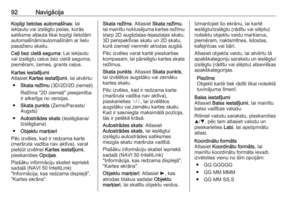 92
92 93
93 94
94 95
95 96
96 97
97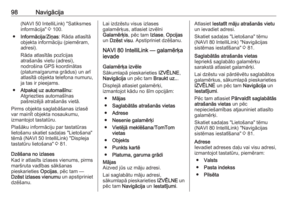 98
98 99
99 100
100 101
101 102
102 103
103 104
104 105
105 106
106 107
107 108
108 109
109 110
110 111
111 112
112 113
113 114
114 115
115 116
116 117
117 118
118 119
119 120
120 121
121 122
122 123
123 124
124 125
125 126
126 127
127 128
128 129
129 130
130 131
131 132
132 133
133 134
134 135
135 136
136